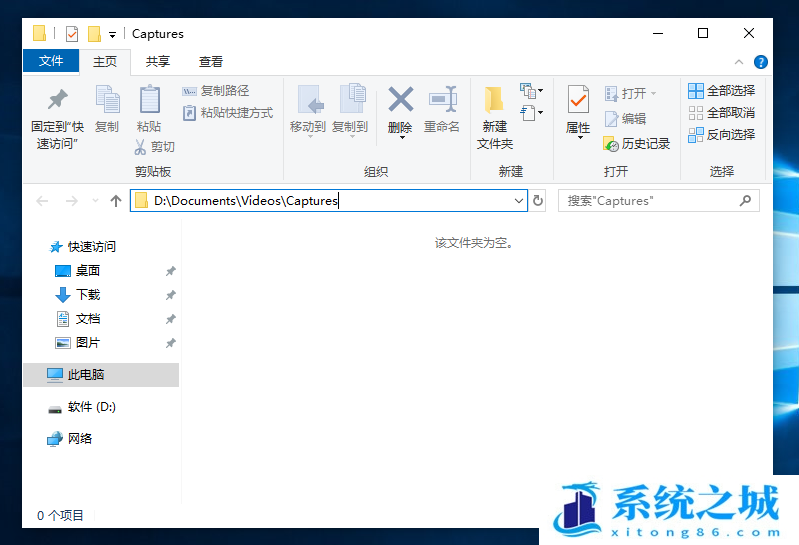Win10电脑怎么录制屏幕_Win11录屏功能怎么打开
- 时间:2022-09-08 14:37:55
- 浏览:
其实Windows系统是自带录屏功能的,但是很多用户都不知道在哪打开,这篇文章以Win10系统为例,给大家带来电脑录屏功能打开方法。
方法一:
1、按【Win】键,或点击左下角的【开始菜单】,在打开的菜单项中,点击电源按钮上方的【设置】;
1、按【Win】键,或点击左下角的【开始菜单】,在打开的菜单项中,点击电源按钮上方的【设置】;
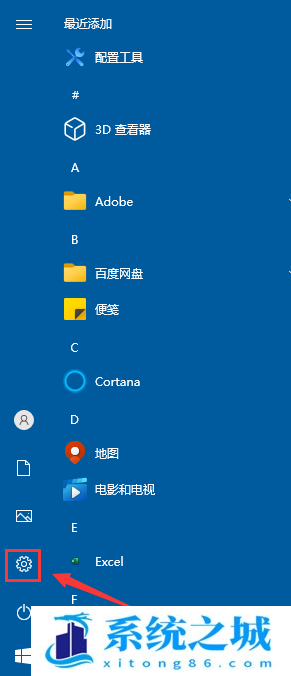
2、Windows 设置窗口,点击【游戏(Xbox Game Bar、捕获、游戏模式)】;
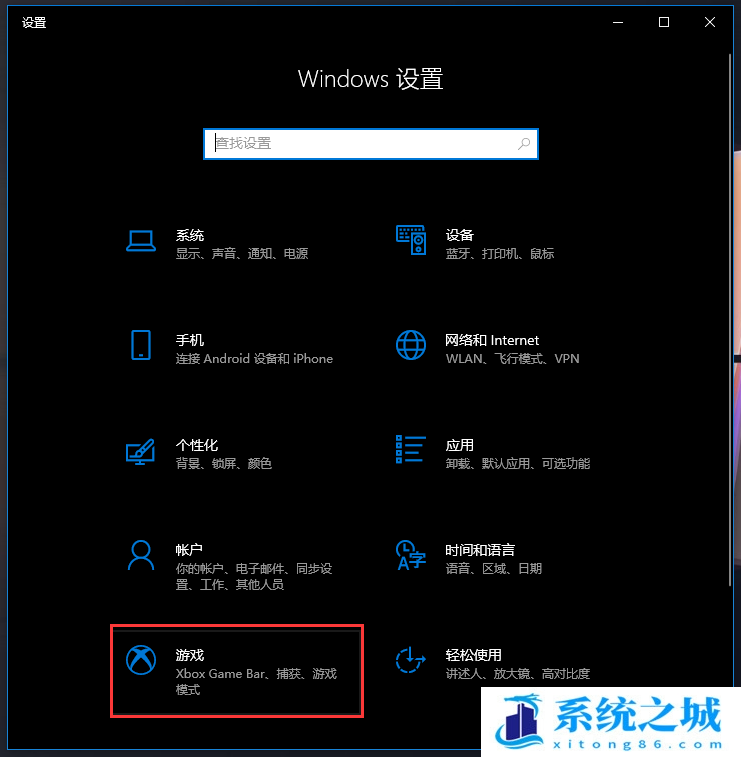
3、游戏主页设置窗口,右侧【滑动滑块打开】控制 Xbox Game Bar 打开和识别你的游戏的方式,并勾选【在控制器上使用此按钮打开 Xbox Game Bar】;
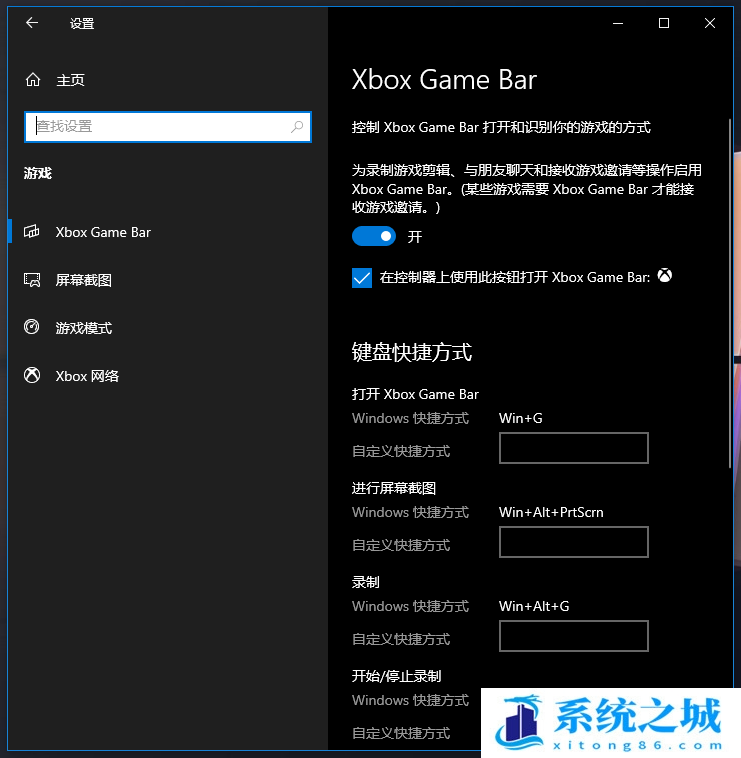
4、键盘快捷方式,支持用户自己手动自定义快捷方式;

5、接着,在需要录屏的界面或游戏中,按【 Win + G 】组合键,就会出现Xbox小组件;
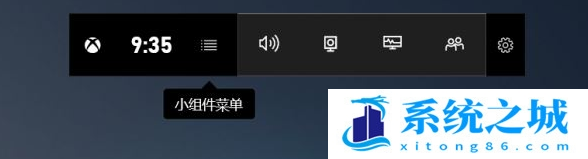
6、点击捕获【 Win + Alt + R 】组合键,开始录制,这里也可以截图,当然也可以打开麦克风讲解;
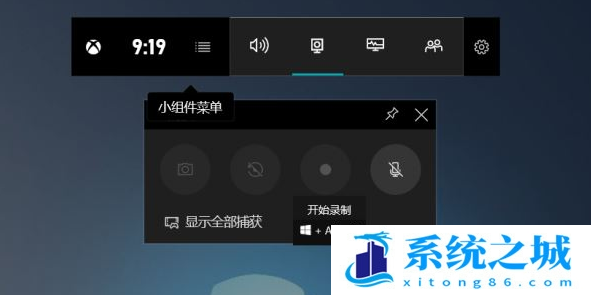
7、Xbox小组件的常用快捷键;
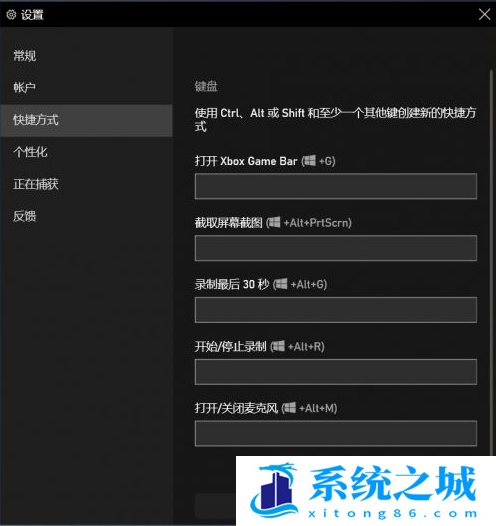
方法二:
1、按【 Win + G 】组合键,就可以打开Win10录屏功能,大家可以在录制游戏的时候,使用这个组合键,在打开的录制小框中,选择是的,这是一个游戏。需要注意的是,要在任意录屏界面同时按下【 Win + G 】组合键,空白桌面按组合键是无效的;
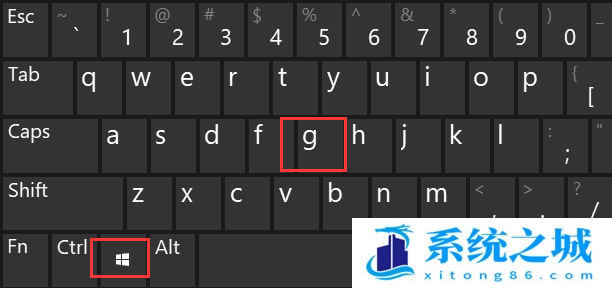
2、点击【圆形图标(录制按钮)】即可开始屏幕录制,录制结束后再次点击这个图标可以结束录制;
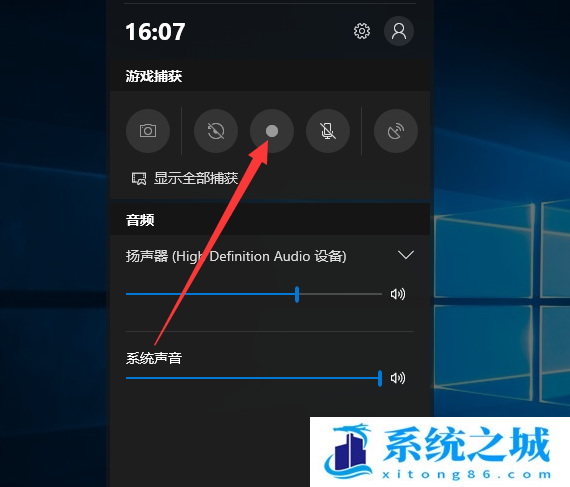
3、按【 Win + Alt + R 】组合键,也可以对屏幕进行录制;
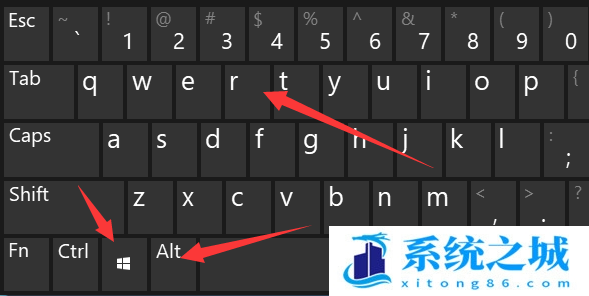
4、Win10录屏文件最后会存放在【D:\Documents\Videos\Captures】,这个是默认的存储地址,大家也可以更改这个路径;